Limpe a pasta WinSxS no Windows 10 com Dism
A pasta WinSxS é o armazenamento de componentes localizado no diretório C: \ Windows, onde os principais arquivos do Windows residem, incluindo os bits necessários para ligar e desligar quaisquer recursos do Windows que você habilitar no Controle Painel. Esses arquivos não são apenas essenciais para a operação do Windows 10, mas também quando as atualizações do Windows são instaladas. Cada vez que você recebe atualizações para o sistema operacional, a pasta WinSxS aumenta drasticamente de tamanho. Uma pergunta comum feita por muitas pessoas é "Por que a pasta WinSxS é tão grande?" Veja como você pode limpar a pasta WinSxS e reduzir seu tamanho no Windows 10.
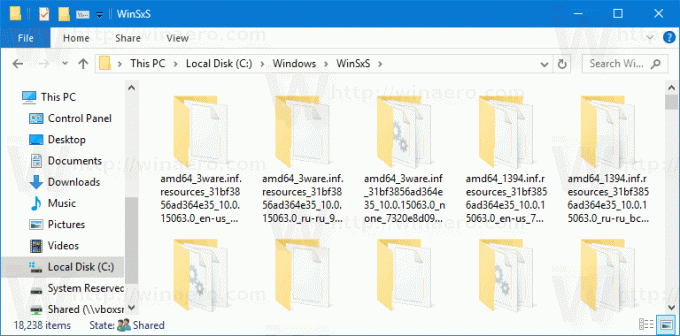
A limpeza do armazenamento de componentes (WinSxS) pode ser feita usando o Limpeza de disco ferramenta integrada e com um aplicativo de console Dism. Já revisamos o método de Limpeza de disco em um dos artigos anteriores. Se você estiver interessado em lê-lo, veja Como limpar a pasta WinSxS no Windows 10.
Propaganda
Hoje, veremos como o mesmo pode ser feito com Dism.
Para limpar a pasta WinSxS no Windows 10 com Dism, siga as instruções abaixo.
- Abrir um prompt de comando elevado.
- Digite ou copie e cole o seguinte comando:
Dism.exe / online / Cleanup-Image / StartComponentCleanup
Pressione a tecla Enter para executá-lo. - O comando produzirá a seguinte saída:
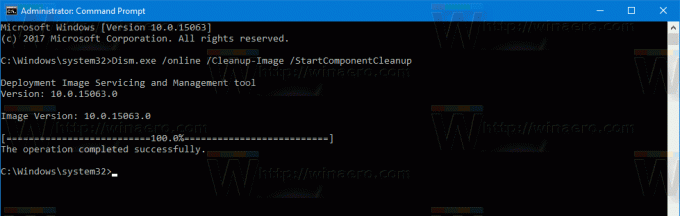
O argumento /StartComponentCleanup parâmetro de Dism.exe irá remover todas as versões anteriores dos componentes do sistema atualizados e economize espaço em disco.
Você pode combiná-lo com outro argumento de linha de comando, /ResetBase.
Quando especificado, fará com que o Dism remova todas as versões substituídas de componentes do sistema no armazenamento de componentes.
O comando completo é o seguinte:
Dism.exe / online / Cleanup-Image / StartComponentCleanup / ResetBase
Vale ressaltar que o Windows 10 pode fazer a limpeza do armazenamento de componentes (WinSxS) automaticamente. Há uma tarefa especial no Agendador de tarefas que remove todas as versões anteriores dos componentes atualizados 30 dias após a instalação de um componente atualizado. Você pode encontrá-lo na pasta Biblioteca do Agendador de Tarefas \ Microsoft \ Windows \ Servicing. É nomeado StartComponentCleanup. Veja a imagem a seguir.
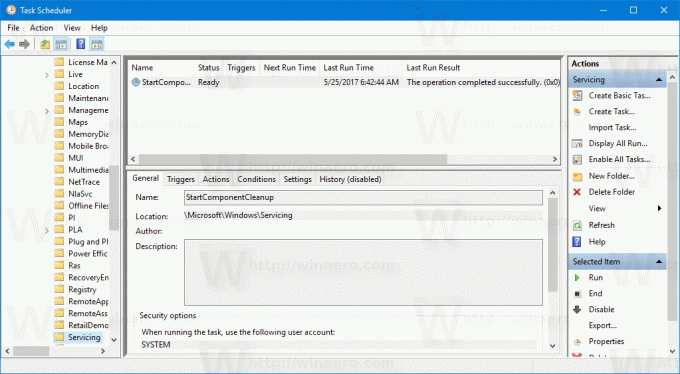
Nota: Não é necessário iniciá-lo manualmente. A tarefa será iniciada automaticamente assim que o sistema operacional entrar no estado ocioso.

